Se você fizer grandes alterações em suas pastas de trabalho ou planilhas do Microsoft Excel, é uma boa ideia fazer uma cópia desses itens. Isso garante que seus dados originais permaneçam intactos caso algo dê errado depois que você fizer suas modificações. Aqui estão algumas maneiras de duplicar suas pastas de trabalho e planilhas.
As fórmulas e funções em seus arquivos devem continuar funcionando enquanto você estiver copiando os arquivos internamente.
Índice
Como copiar um arquivo inteiro do Excel (pasta de trabalho)
Caso você ainda não saiba, uma pasta de trabalho é um arquivo do Excel com mais uma planilha. Existem várias maneiras de fazer cópias de suas pastas de trabalho. Por exemplo, você pode fazer o Excel abrir uma cópia da sua pasta de trabalho, usar a opção Salvar como do Excel para duplicar sua planilha ou usar o gerenciador de arquivos do seu computador para fazer uma cópia de toda a sua pasta de trabalho.
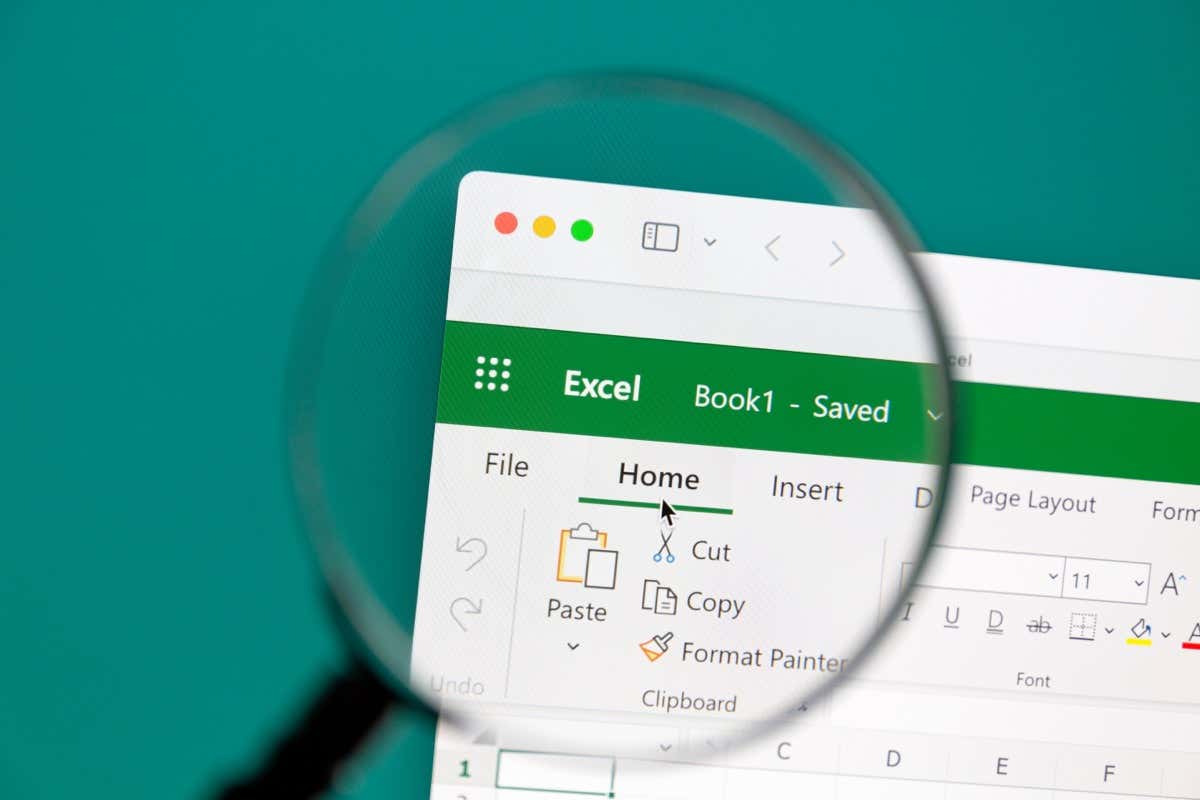
Abra a pasta de trabalho como uma cópia no Excel
O Excel permite que você inicie suas pastas de trabalho como uma cópia, para que seus arquivos originais permaneçam intocados. Quaisquer alterações feitas na pasta de trabalho são salvas no arquivo copiado, independentemente da planilha original.
Abra o aplicativo Excel no seu computador. Selecione Abrir na barra lateral esquerda e escolha Procurar na coluna do meio. Navegue até a pasta onde sua pasta de trabalho foi salva. Clique uma vez na pasta de trabalho para selecioná-la e, em seguida, selecione o ícone de seta para baixo ao lado de Abrir e escolha Abrir como cópia. O Excel fará uma cópia da sua pasta de trabalho e abrirá esse arquivo no aplicativo.
Você pode fazer alterações em sua pasta de trabalho, pois elas não serão refletidas em sua planilha original.
Use a opção Salvar como do Excel
A opção Salvar como do Excel permite que você crie uma cópia da pasta de trabalho aberta no momento, mantendo todas as alterações feitas no arquivo. A menos que você tenha usado a opção Salvar do Excel para salvar suas alterações, suas alterações serão refletidas apenas no novo arquivo que você criará.
Selecione Arquivo no canto superior esquerdo do Excel. Selecione Salvar como na barra lateral esquerda e escolha Procurar na coluna do meio. Abra a pasta onde deseja salvar a cópia de sua pasta de trabalho e selecione Salvar.
Use o gerenciador de arquivos
Uma maneira de fazer uma cópia de sua pasta de trabalho do Excel sem abrir o aplicativo é usando o gerenciador de arquivos do seu computador. Você pode usar o File Explorer no Windows e Finder no Mac para fazer duplicatas de suas planilhas do Excel.
Abra o File Explorer ou Finder no seu computador. Encontre a pasta de trabalho do Excel que você deseja copiar. Clique com o botão direito do mouse em sua pasta de trabalho e escolha Copiar. Acesse a pasta onde deseja salvar o arquivo copiado. Clique com o botão direito do mouse em qualquer lugar em branco na pasta e escolha Colar.
Você pode fazer uma cópia de sua pasta de trabalho na mesma pasta do arquivo original. Nesse caso, siga as etapas acima e seu gerenciador de arquivos nomeará o arquivo copiado de acordo.
Como criar uma cópia de uma planilha inteira em uma pasta de trabalho
Planilhas são as subfolhas que você vê em suas planilhas do Excel. Você encontrará as várias planilhas da sua pasta de trabalho na barra inferior do Excel.
Copiar uma planilha é tão fácil quanto usar o método de arrastar e soltar, opção de menu de contexto, opção de faixa de opções do Excel ou método tradicional de copiar e colar. Aqui estão todas essas maneiras para você.
Usando arrastar e soltar
Arrastar e soltar é a maneira mais fácil de fazer uma cópia de sua planilha em sua pasta de trabalho.
Encontre a planilha para copiar em sua pasta de trabalho. Pressione e segure a tecla Ctrl (Windows) ou Option (Mac), arraste a planilha a ser copiada e solte-a em seu destino. O Excel agora criou uma cópia da sua planilha.
Usando o menu de contexto
Se o método de arrastar e soltar não for conveniente, use uma opção no menu de contexto do Excel (menu do botão direito) para duplicar suas planilhas.
Clique com o botão direito do mouse na planilha que deseja copiar e selecione Mover ou Copiar no menu. Escolha o destino para sua planilha na seção Antes da planilha. Observe que o Excel colocará sua planilha copiada logo antes da planilha selecionada. Ative a caixa de seleção Criar uma cópia e selecione OK.
Certifique-se de ativar a caixa Criar uma cópia ou o Excel moverá sua planilha em vez de copiá-la.
Usando a Faixa de Opções do Excel
O menu da faixa de opções do Excel também oferece uma opção para copiar e mover suas planilhas em suas pastas de trabalho.
Selecione a planilha para copiar na barra inferior da sua pasta de trabalho. Abra a guia Início do Excel e selecione a opção Formatar > Mover ou Copiar planilha. Escolha onde deseja colocar sua planilha, ative a caixa Criar uma cópia e selecione OK.
Usando a opção de copiar e colar
A maneira tradicional de copiar itens é copiar e colar seus dados manualmente. Você também pode usar isso para copiar suas planilhas, e veja como fazer isso.
Observação: Substitua Ctrl por Command nos seguintes atalhos de teclado em um Mac.
Abra a planilha para copiar. Selecione todos os dados em sua planilha pressionando Ctrl + A. Copie os dados selecionados pressionando Ctrl + C. Navegue até a planilha onde deseja trazer seus dados copiados. Você pode criar uma nova planilha selecionando o sinal + (mais) na barra inferior do Excel. Coloque o cursor na célula A1 de sua planilha e pressione Ctrl + V.
Salve uma cópia de sua pasta de trabalho do Excel para Web
Você pode criar uma cópia de sua pasta de trabalho usando a versão online do Excel e salvar o arquivo copiado para o seu computador.
Abra a versão da Web do Excel e inicie a pasta de trabalho que deseja copiar. Selecione Arquivo no canto superior esquerdo do Excel. Escolha Salvar como na barra lateral esquerda. Selecione Baixar uma cópia no painel direito. Escolha um local para salvar sua pasta de trabalho do Excel.
Várias maneiras de duplicar suas pastas de trabalho e planilhas do Excel
O Excel oferece várias maneiras de ajudá-lo a fazer cópias de suas pastas de trabalho e planilhas. Use o método conveniente para você duplicar qualquer coisa antes de fazer grandes alterações nesses arquivos.
Esperamos que o guia o ajude a copiar suas planilhas, para que você possa começar a modificar seus arquivos sem medo de estragar tudo.